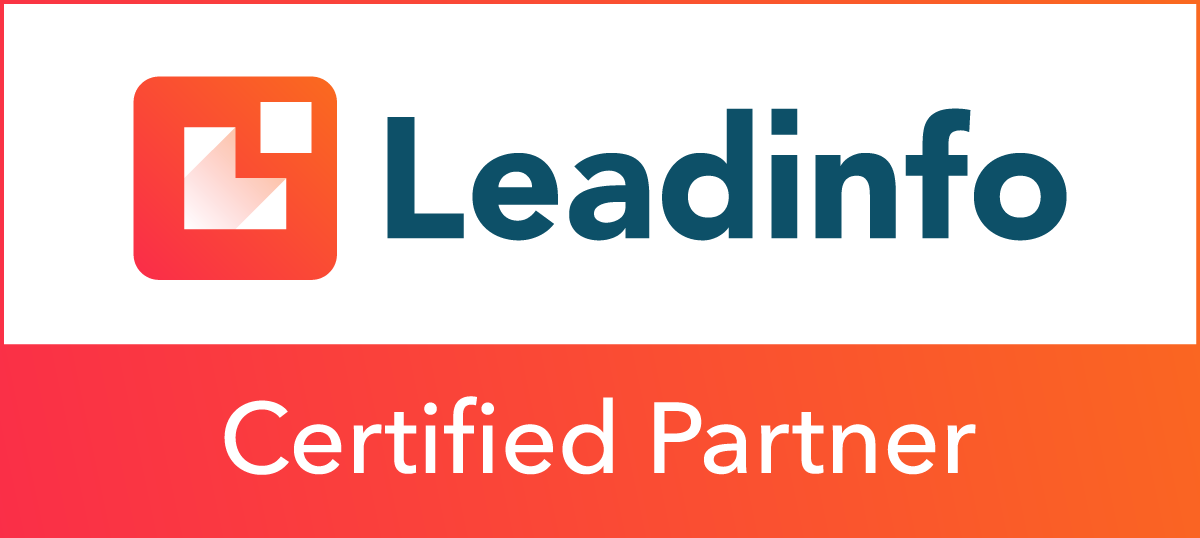Ryd midlertidige internetfiler på Internet Explorer eller Microsoft Edge
Arbejder du på en Mac eller iOS-enhed, hedder din internet-browser oftest Safari. Apples browserprogram fås også i en version til Windows. I denne browser har du ikke de samme muligheder for at vælge, hvilke midlertidige internetfiler du ønsker at slette. Du kan enten slette dem alle sammen eller ikke nogen. Det gør det lidt mere ærgerligt, hvis du er nødt til at tømme din browser-cache, fordi visningen af en hjemmeside driller.
Når du skal slette browser-programmet Apple Safari’s internet-cache, afhænger fremgangsmåde af, hvilken enhed du anvender Safari på. Fremgangsmåde er således forskellige, alt efter om du bruger Mac eller pc, eller bruger en iOS-enhed til at læse hjemmesider i Safari med.
Sådan rydder du cachen på Safari på en Mac
Bruger du en Mac, kan du slette alle de midlertidige internetfiler ved at anvende et samtidig tryk på genvejstasterne:
Alt (⌥)+Command/Appletasten (⌘)+E.
Derved slettes samtlige cookies, billedfiler og browser-historikken. Det kan godt tage et lille stykke tid, før din Mac-computer er færdig med at slette alle filerne.
Sådan sletter du internet-cachen på Safari I Windows
Anvender du Apple Safari på en Windows-baseret pc, har du mulighed for at slette samtlige cache-filer på en gang ved at genvejskombinationen
Ctrl+Alt+E.
Igen fjerner det alle dine midlertidige internetfiler og din browser-historik på en gang. Så også på en pc kan det tage et stykke tid, før den er færdig med at slette alle cache-filerne.
Sådan sletter du cachen på Safari på en iOS-enhed
Anvender du Safari-broweren på din Apple iPhone eller iPad, skal du have fat i enhedens Indstillinger, for at komme til at slette de midlertidige internetfiler.
Tryk på Indstillinger på Start-skærmen og rul derefter ned og klik på Safari i oversigten.
Når Safari-indstillingerne åbner, ruller du igen helt ned i bunden. Her klikker du på Ryd historik og webstedsdata. Så åbnes lille dialogboks, hvor du kan bekræfte sletningen ved at trykke på Ryd historik og data eller fortryde ved at trykke på Annuller.
Vælger du at slette filerne og historikken, tager det ligesom på computeren, et lille stykke tid før den er færdig.
HUSK: Når du rydder de midlertidige internetfiler i Safari på din iPhone eller iPad, ryddes de også på samtlige de enheder, der anvender den samme iCloud-konto, som du bruger på enheden.
Sønderborg
Asylvej 13, 1. 1 sal
DK-6400 Sønderborg